- VMware
- 08 mai 2024 à 15:32
-

- 1/3
VMware ESXi est un hyperviseur créé par VMware vous permettant de virtualiser des machines, des serveurs, ... et qui est évidemment utilisé notamment dans le monde professionnel.
Dans ce tutoriel, vous verrez comment télécharger et installer cet hyperviseur VMware ESXi, mais aussi comment créer votre 1ère machine virtuelle.
Tutoriel mis à jour pour ESXi 7.0 le 08/05/2024 à 15h32.
- Télécharger VMware ESXi depuis le site officiel de VMware
- Installer VMware ESXi 7.0 / 6.7
- Définir une adresse IP statique sur votre hyperviseur VMware ESXi
- Enregistrer VMware ESXi
- Stockage sous VMware ESXi 6.7
- Stockage depuis VMware ESXi 7 et nouvelle partition ESX-OSData volume de type VMFS-L
- Ajouter des fichiers iso dans le datastore de VMware ESXi
- Créer une machine virtuelle
- Démarrer votre machine virtuelle
- Installer les VMware Tools (pilotes)
- Fichiers composant la machine virtuelle
1. Télécharger VMware ESXi depuis le site officiel de VMware
Auparavant, VMware ESXi pouvrait être utilisé gratuitement à vie avec des fonctionnalités limitées, mais aussi être installé avec une période d'évaluation de 60 jours pour bénéficier de toutes les fonctionnalités pendant cette période.
Pour bénéficier de la version gratuite non limitée dans le temps, vous aviez besoin d'un numéro de série gratuit que vous pouviez obtenir sur le site de VMware.
Important : la version gratuite de VMware ESXi n'existe plus depuis février 2024 suite au rachat de VMware par Broadcom.
Ce qui est dommage pour ceux qui souhaitaient utiliser VMware ESXi dans le cas d'un lab (chez soi).
Source : End Of General Availability of the Free vSphere Hypervisor (ESXi 7.x and 8.x) (2107518).
Pour cela, vous deviez tout d'abord créer gratuitement un compte sur le site de VMware et connectez-vous à celui-ci.
Ensuite, allez sur la page de téléchargement "VMware vSphere Hypervisor 6.7" et allez dans l'onglet "License & Download".
La 1ère fois, VMware vous indiquera que vous ne vous êtes pas enregistré pour ce produit.
Cliquez sur le bouton : Register (s'enregistrer).
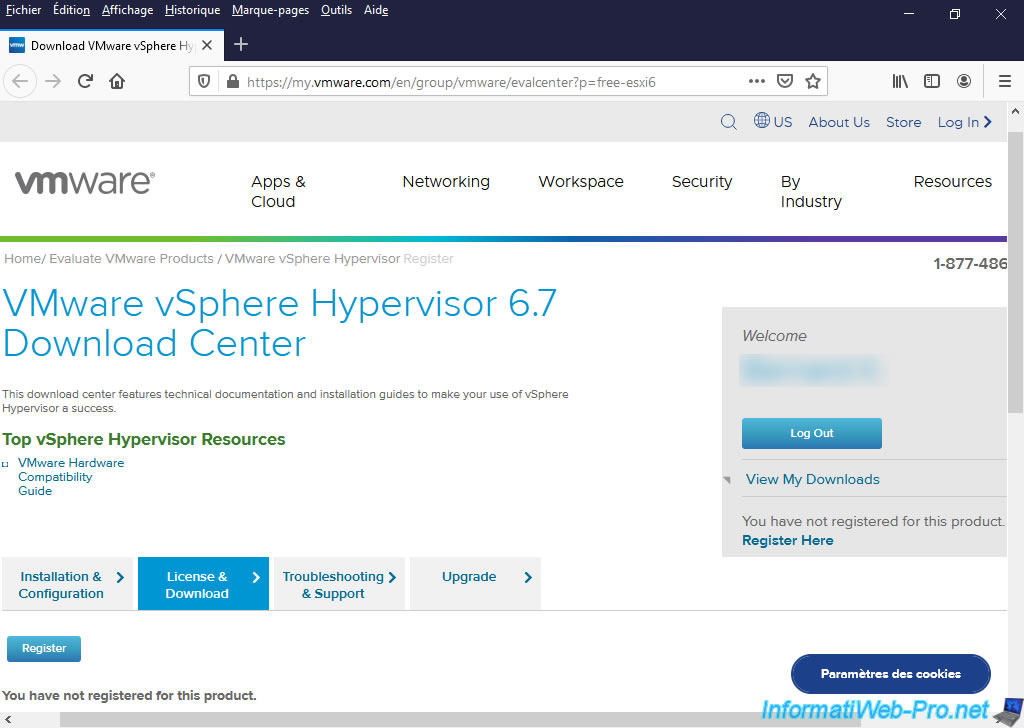
Acceptez le contrat de licence proposé.
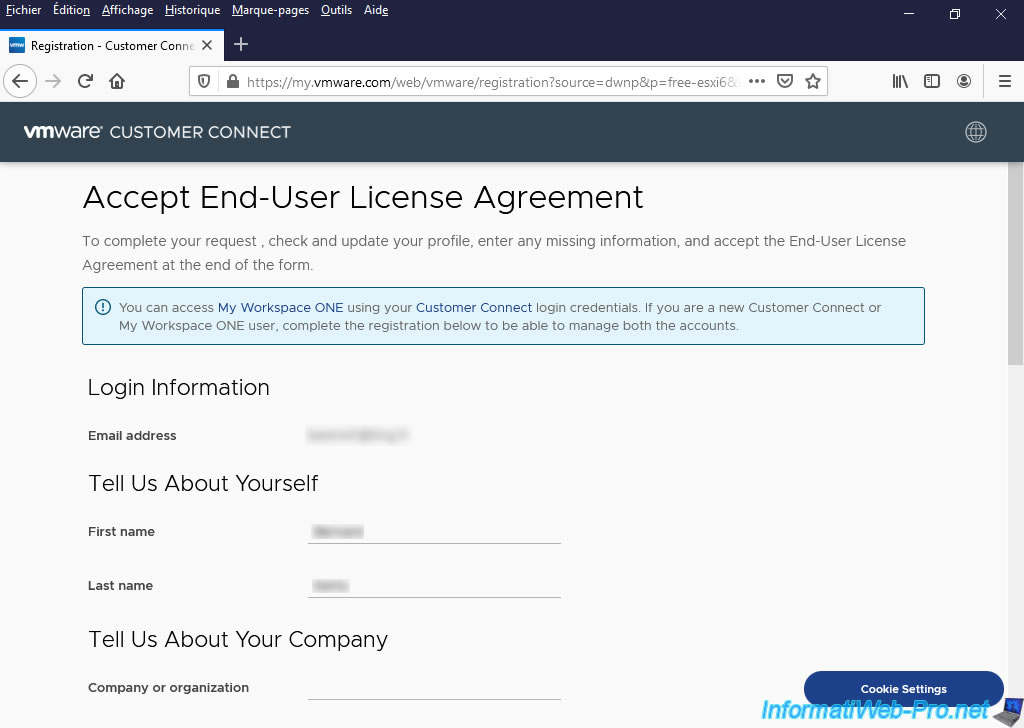
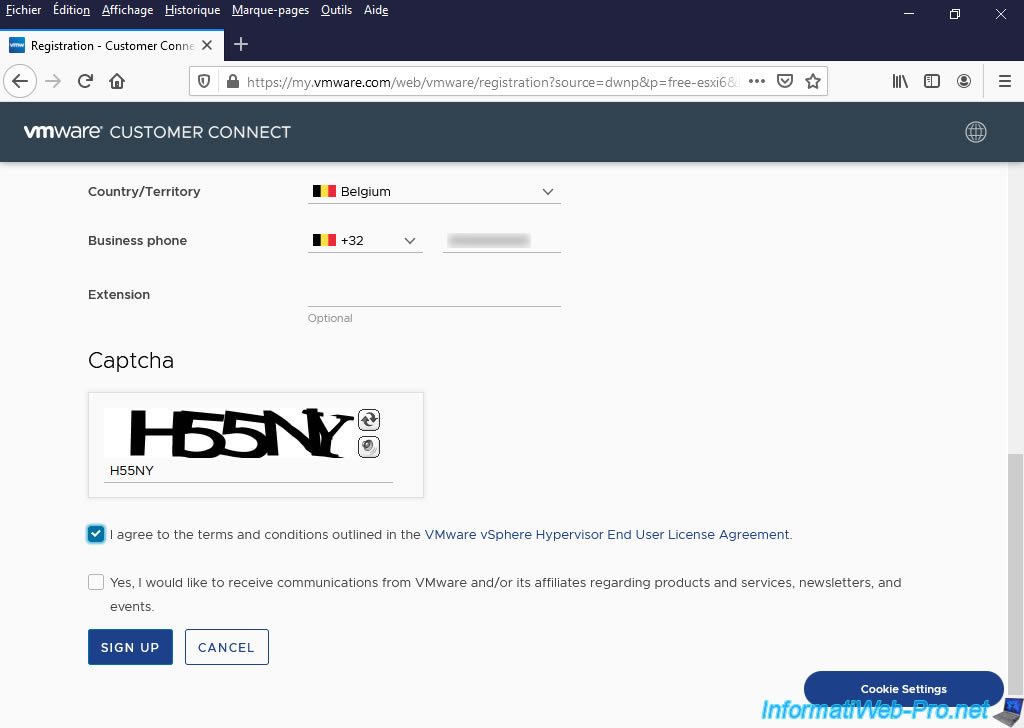
Une fois que vous vous êtes enregistré pour ce produit "VMware vSphere Hypervisor", VMware vous affichera uniquement plusieurs téléchargements, dont le fichier ISO de VMware ESXi.
Dans notre cas : VMware vSphere Hypervisor 6.7 Update 3 - Binaries - VMware vSphere Hypervisor (ESXi ISO) image (Includes VMware Tools).
Attention : comme expliqué précédemment, la version gratuite de VMware ESXi n'existe plus et les URLs terminant par "free-esxiX" n'existent plus.
Broadcom les redirige automatiquement vers la page de VMware vSphere qui est payant (et qui comprend l'hyperviseur VMware ESXi, faisant partie du package payant VMware vSphere).
Par contre, la version d'évaluation de VMware ESXi reste disponible.
Cliquez sur le bouton : Manual Download.
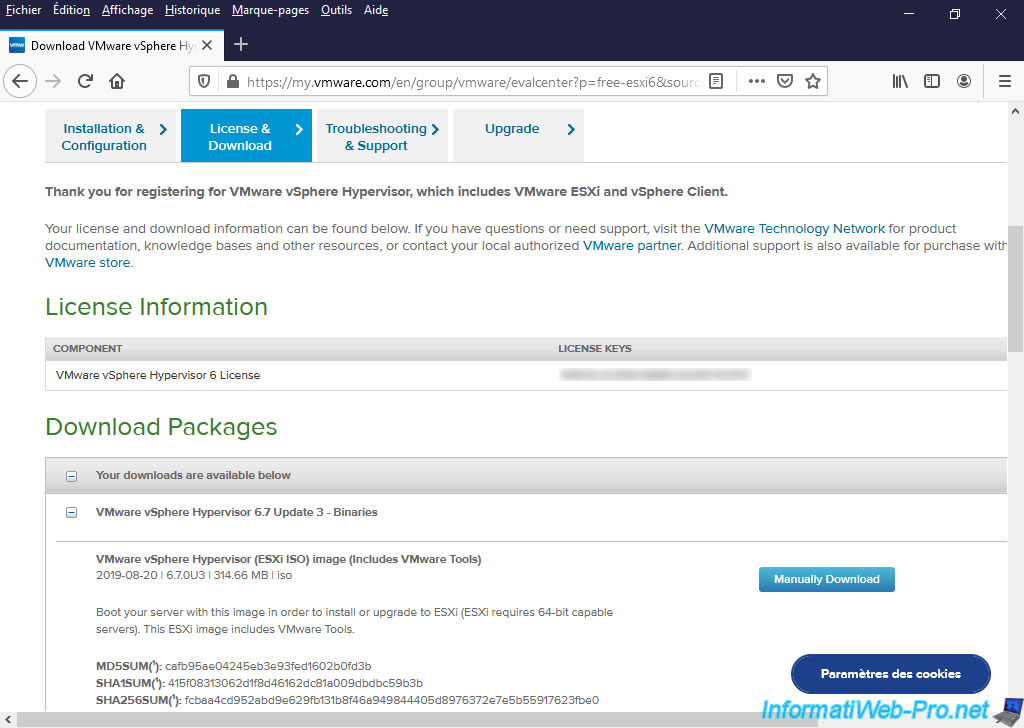
Vous obtiendrez un fichier ISO "VMware-VMisor-Installer-...iso".

2. Installer VMware ESXi 7.0 / 6.7
Pour installer VMware ESXi sur votre ordinateur ou votre serveur, configurez le BIOS de votre carte mère pour démarrer sur votre lecteur CD/DVD en mode UEFI (de préférence pour bénéficier du démarrage sécurisé) ou en mode LEGACY BIOS (qui est aussi supporté).
Si vous démarrez sur le CD de VMware ESXi en mode LEGACY BIOS, vous verrez ce menu de démarrage : ESXi-6.7.0-20190802001-standard Boot Menu.
Dans ce cas, laissez l'option "ESXi-6.7.0-...-standard Installer" sélectionnée et appuyez sur Enter.
.jpg)
Ensuite, vous verrez cet écran "Loading ESXi installer".
Si vous avez démarré en mode UEFI sur le CD d'installation de VMware ESXi, vous arriverez directement ici.
Appuyez sur Enter ou attendez 5 secondes.
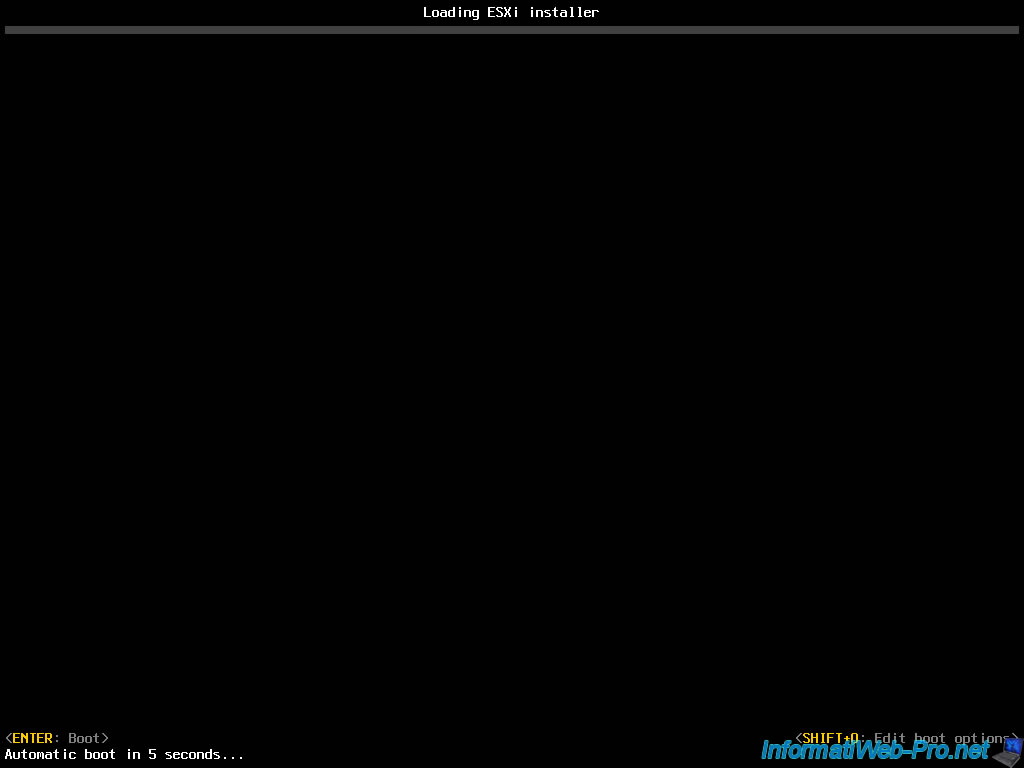
L'installeur va charger les fichiers nécessaires.
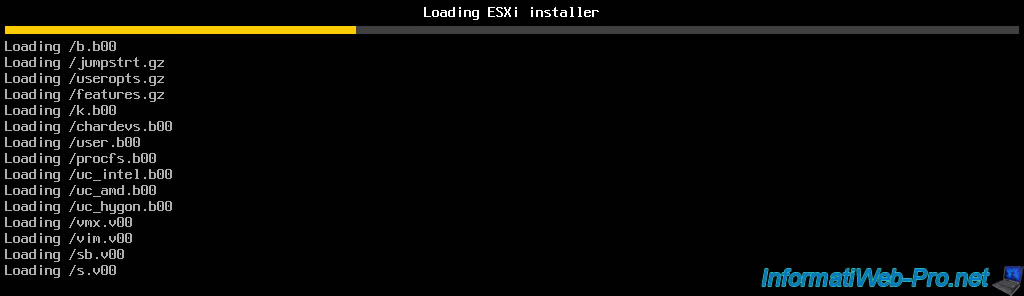
Ensuite, vous verrez un écran gris et jaune comme ceci. Patientez un peu.
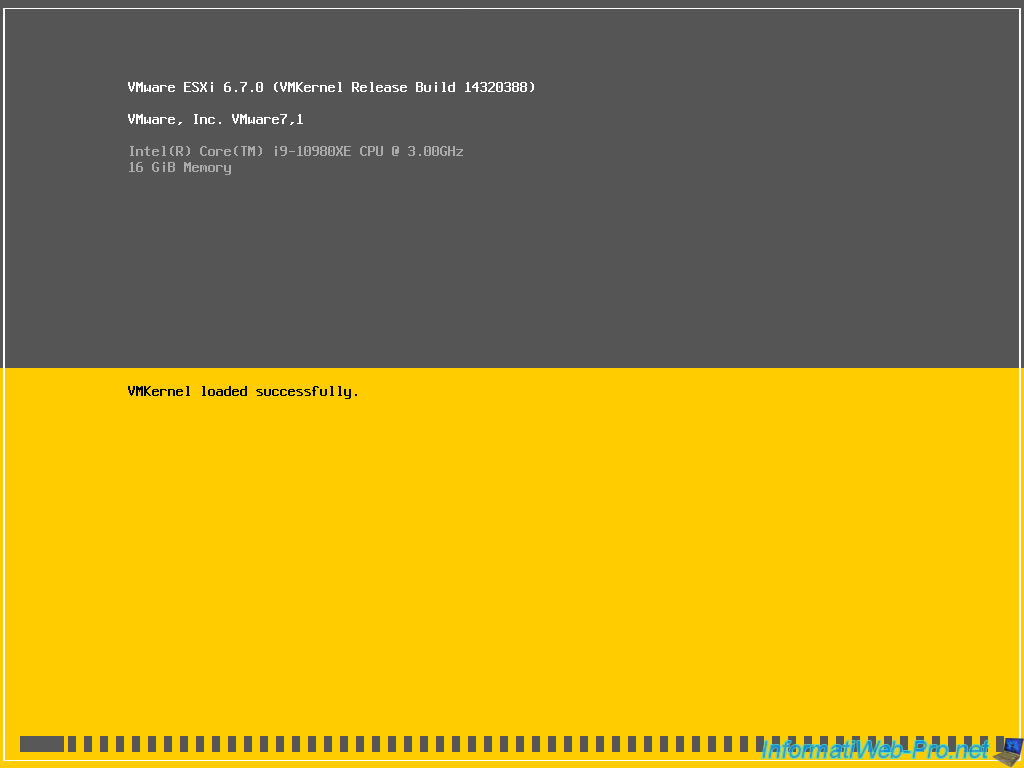
Ensuite, l'installeur apparaitra : Welcome to the VMware ESXi 6.7.0 Installation.
Appuyez sur Enter.
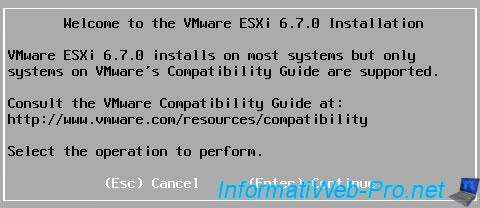
Acceptez le contrat de licence en appuyant sur F11.
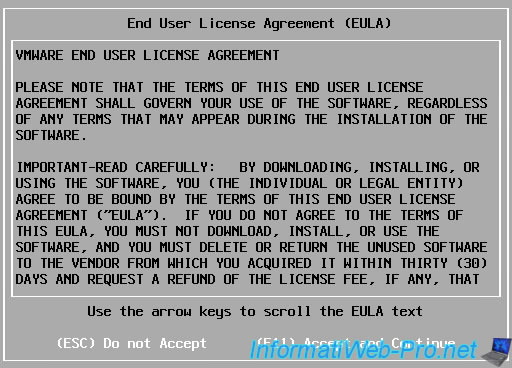
Patientez pendant que l'installeur de VMware ESXi scanne votre ordinateur / serveur à la recherche de disques durs, de SSDs, de volumes RAID, ...

Sélectionnez le disque sur lequel vous souhaitez installer VMware ESXi et appuyez sur Enter.
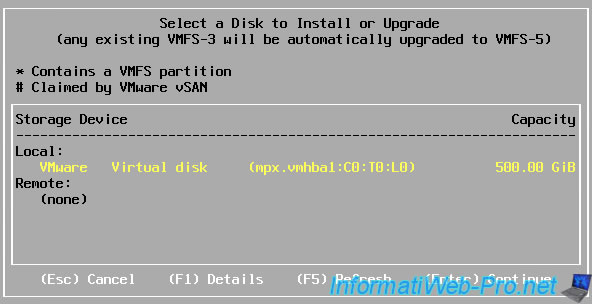
Sélectionnez la langue de votre clavier. French pour "Français (France)" ou Belgian pour "Français (Belgique)".
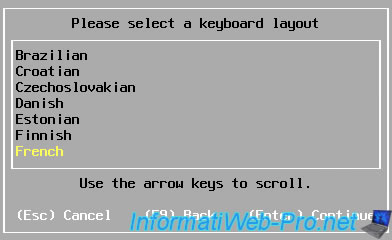
Indiquez un mot de passe sécurisé pour le compte root de VMware ESXi.
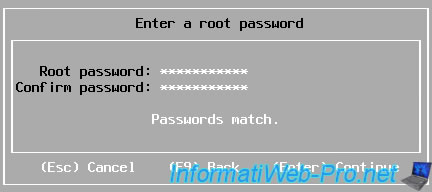
Patientez pendant que l'installeur de VMware ESXi scanne votre matériel pour vérifier que les fonctionnalités nécessaires soient présentes (y compris : la virtualisation du processeur "Intel VT-x / AMD-V", ...).

L'installeur vous informe que le disque sélectionné précédemment sera repartitionné (et que les données qui s'y trouvent seront donc définitivement effacées).
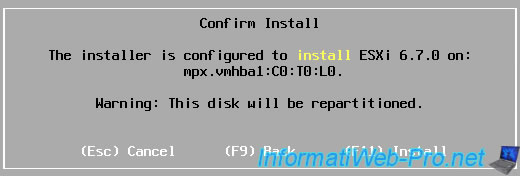
Patientez pendant l'installation de VMware ESXi.
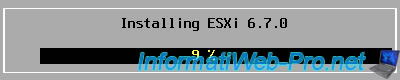
Comme indiqué à la fin de l'installeur, VMware ESXi fonctionnera en mode évaluation pendant 60 jours.
Pendant ces 60 jours, vous aurez accès à toutes les fonctionnalités offertes par la version payante de VMware ESXi.
Ensuite, vous serez obligé d'enregistrer votre hyperviseur VMware ESXi avec un numéro de série payant.
Pour gérer votre serveur, vous pourrez :
- accéder à l'interface web de celui-ci en vous connectant en tant que root avec son mot de passe défini précédemment
- utiliser la console "Direct Control User Interface (DCUI)" de celui-ci
Retirez le CD d'installation de votre lecteur CD/DVD et redémarrez votre ordinateur / serveur en appuyant sur Enter.
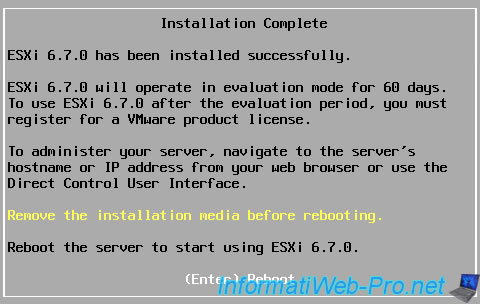
Patientez pendant le redémarrage de celui-ci.
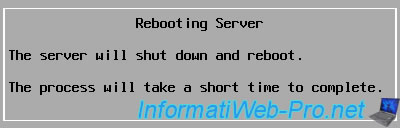
3. Définir une adresse IP statique sur votre hyperviseur VMware ESXi
Une fois votre ordinateur / serveur redémarré, vous arriverez sur un écran "Loading VMware ESXi".
Appuyez sur Enter pour démarrer VMware ESXi ou attendez 5 secondes.
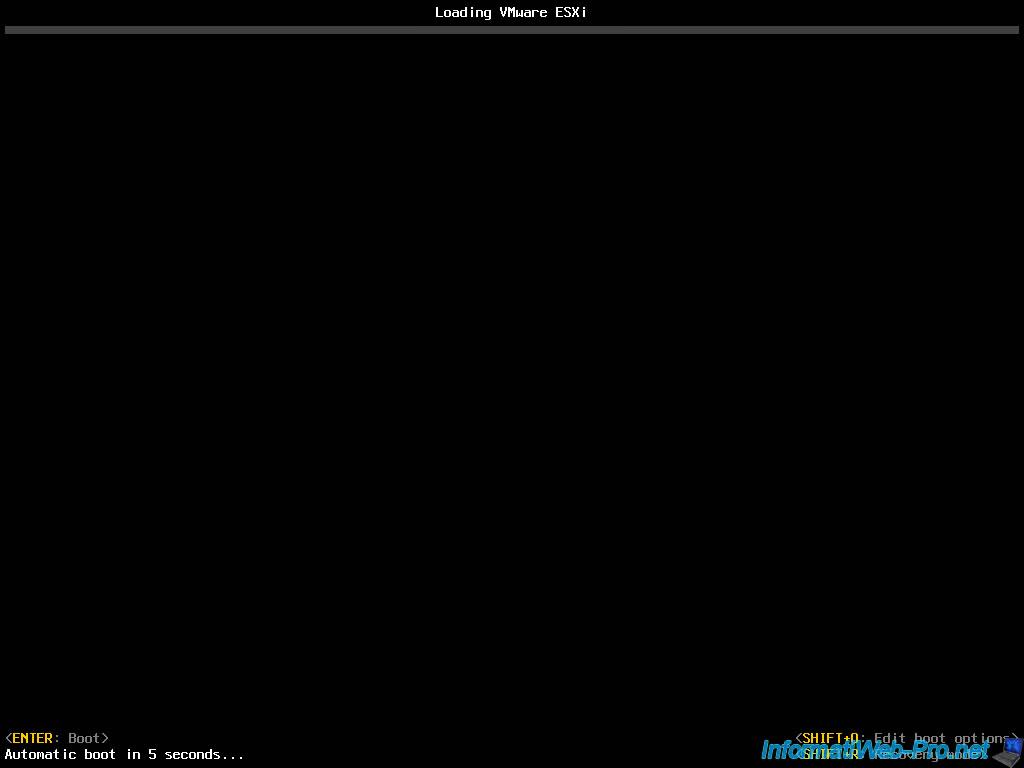
VMware ESXi chargera les fichiers nécessaires.
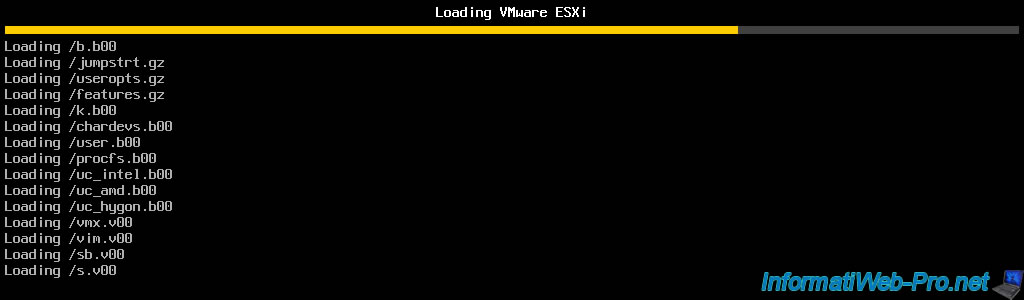
Le chargement de VMware ESXi continuera.
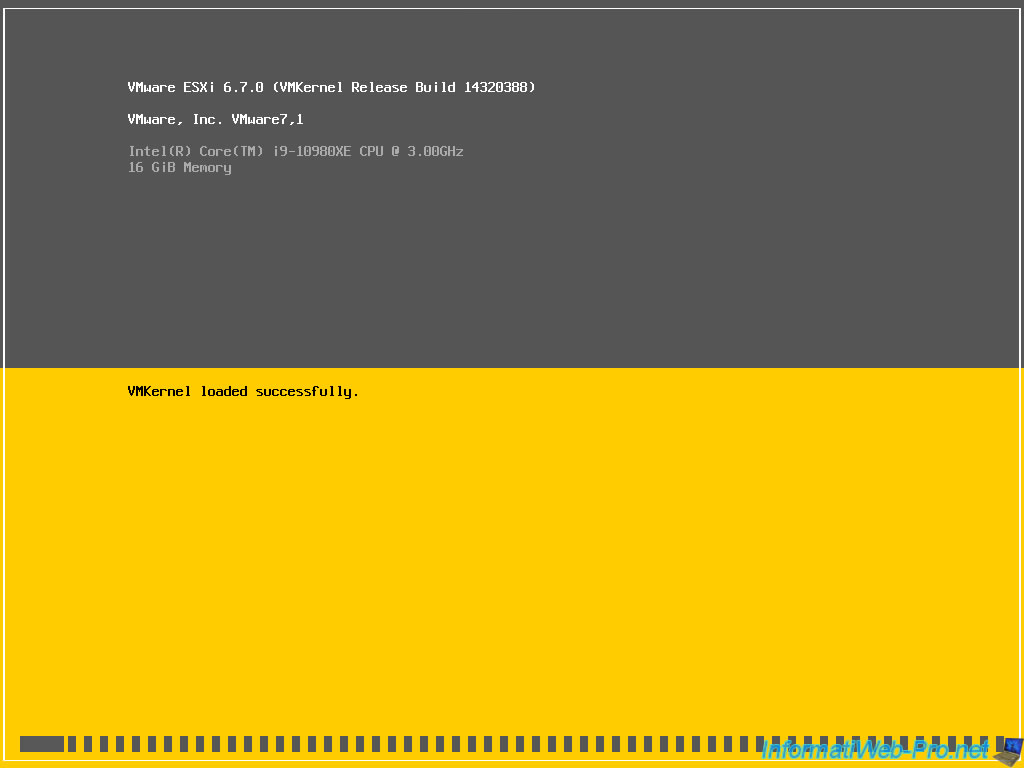
Une fois le démarrage de VMware ESXi terminé, l'adresse IPv4 et IPv6 (si applicable) de votre serveur s'afficheront.
Comme vous pouvez le voir, l'adresse IPv4 (dans notre cas : 10.0.0.19) a été obtenue dynamiquement depuis le serveur DHCP de notre routeur.
Néanmoins, pour éviter que votre hyperviseur VMware ESXi ne change d'adresse IP, il est préférable de lui attribuer une adresse IP statique.
Pour cela, appuyez sur la touche F2 (Customize System/View Logs).
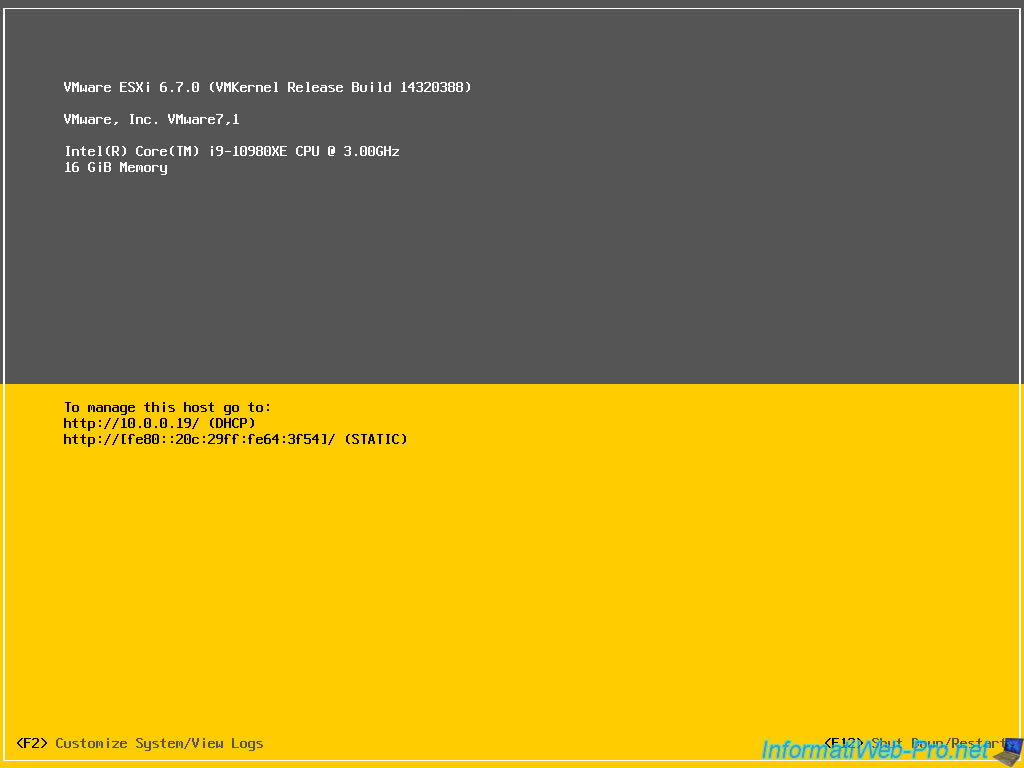
Indiquez les identifiants du compte root et appuyez sur Enter.
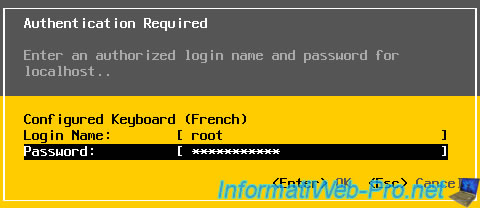
Ensuite, allez dans : Configure Management Network.
Note : VMware ESXi vous indique depuis quel serveur DHCP l'adresse IP de votre serveur a été obtenue. (Network identity acquired from DHCP server 10.0.0.1)
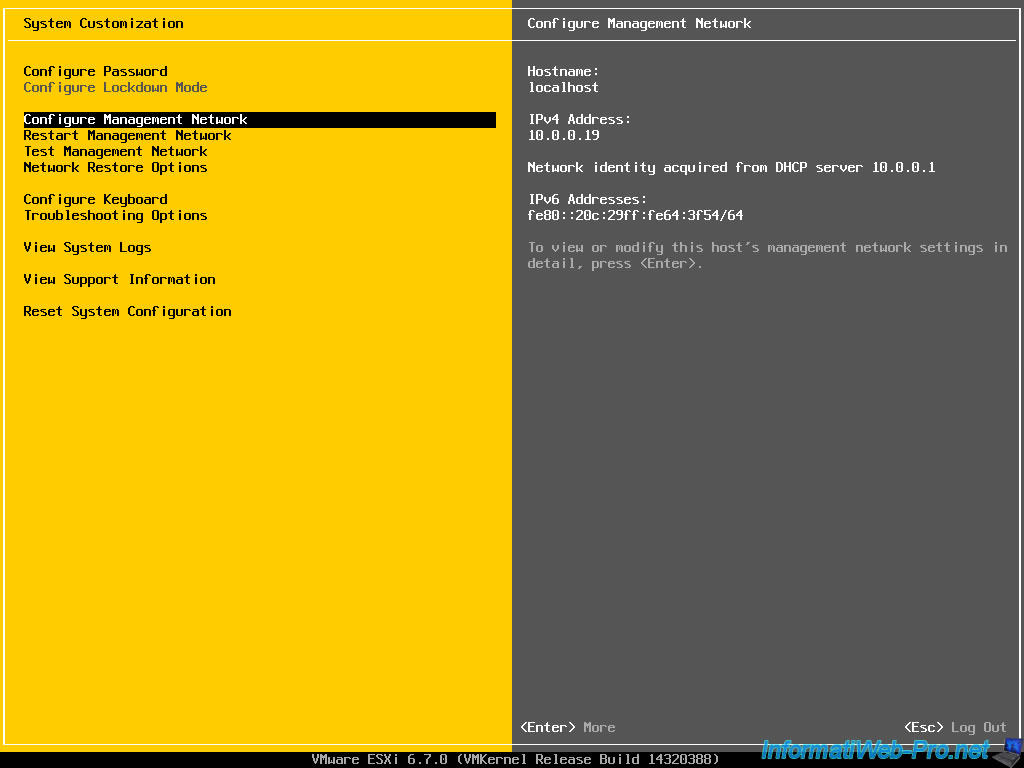
Pour définir une adresse IPv4 statique, allez dans : IPv4 Configuration.
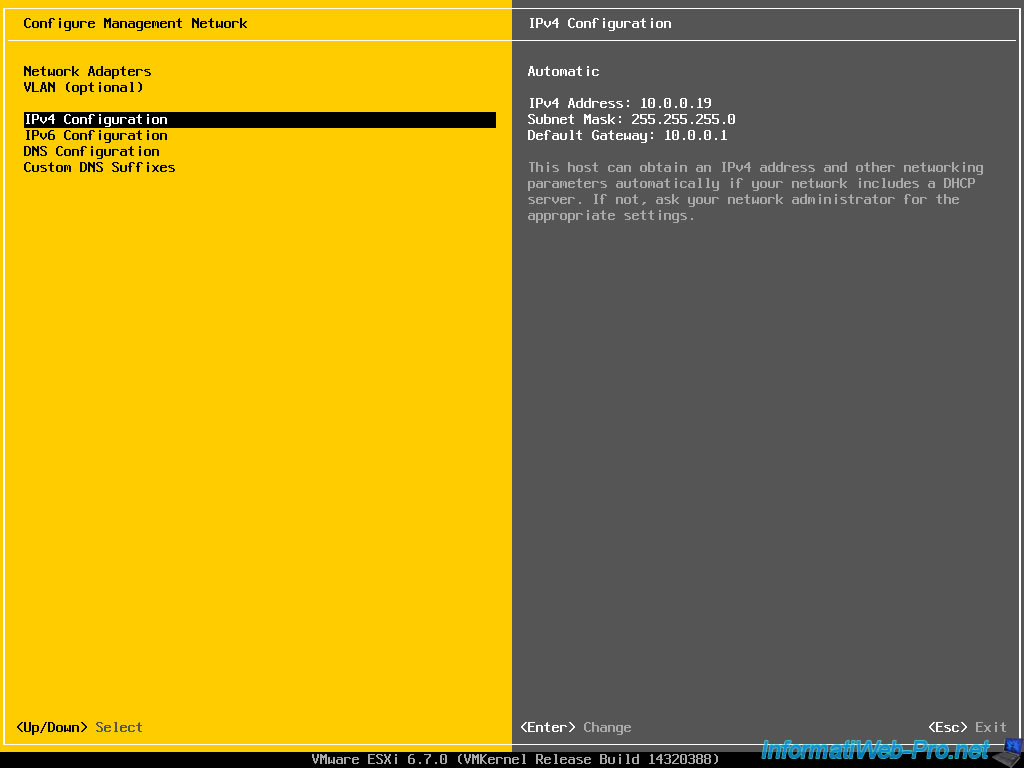
Sélectionnez l'option "Set static IPv4 address and network configuration" et indiquez :
- IPv4 Address : l'adresse IPv4 que vous souhaitez attribuer à celui-ci.
Attention : cette adresse IP ne doit pas se trouver dans la plage d'adresses IP distribuées par votre serveur DHCP pour éviter les conflits d'adresses IP sur votre réseau. - Subnet Mask : le masque de sous-réseau correspond à l'adresse IP indiqué ci-dessus. Généralement, 255.255.255.0 pour une adresse IP de classe C (192.168.1.x) ou 255.0.0.0 pour une adresse IP de classe A (10.x.x.x).
- Default Gateway : adresse IP de votre passerelle (ou routeur ou Box)
Ensuite, validez en appuyant sur Enter.
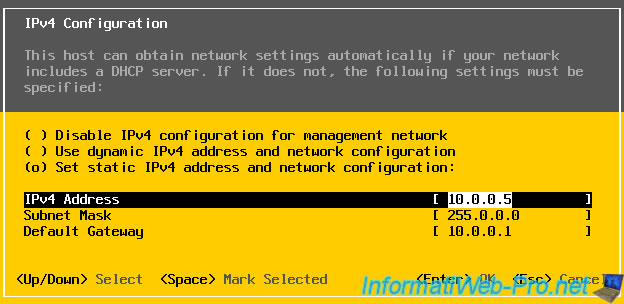
La nouvelle configuration IPv4 apparait à droite. Appuyez sur "Esc" (ou "Echap").
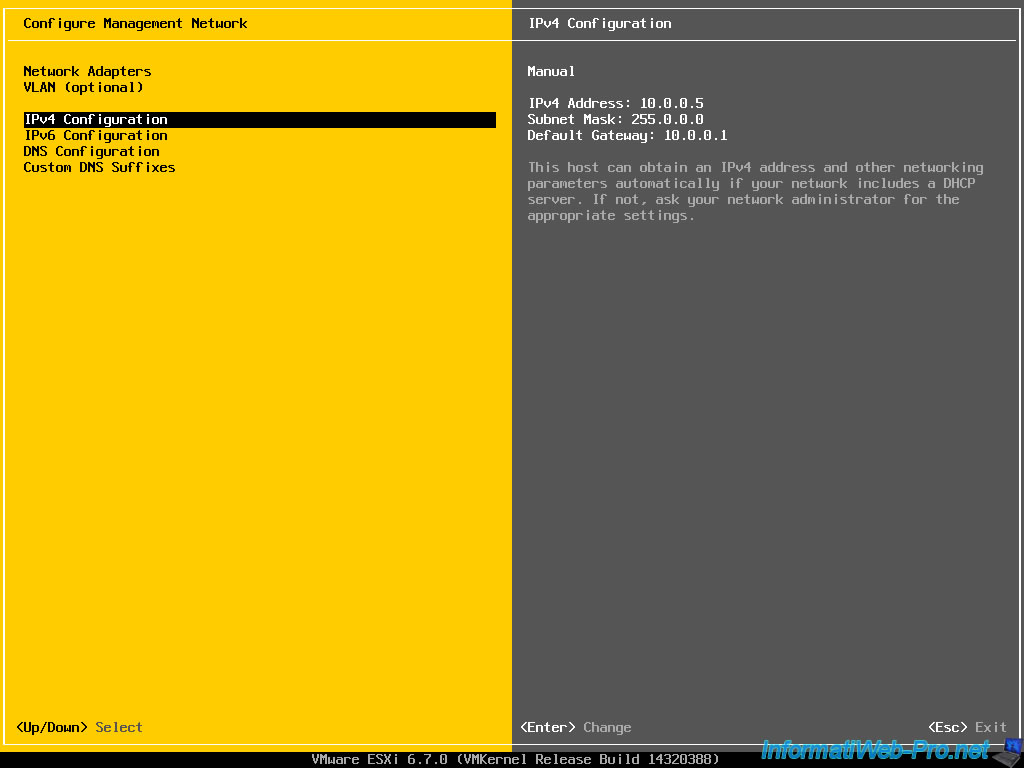
Etant donné que vous avez défini une adresse IP statique pour votre hyperviseur VMware ESXi, il est important de définir aussi les serveurs DNS qu'il devra utiliser.
En effet, ceux-ci ne seront plus reçus automatiquement via le protocole DHCP étant donné que l'adresse IP utilisée est statique (fixe).
Pour les définir, allez dans : DNS Configuration.
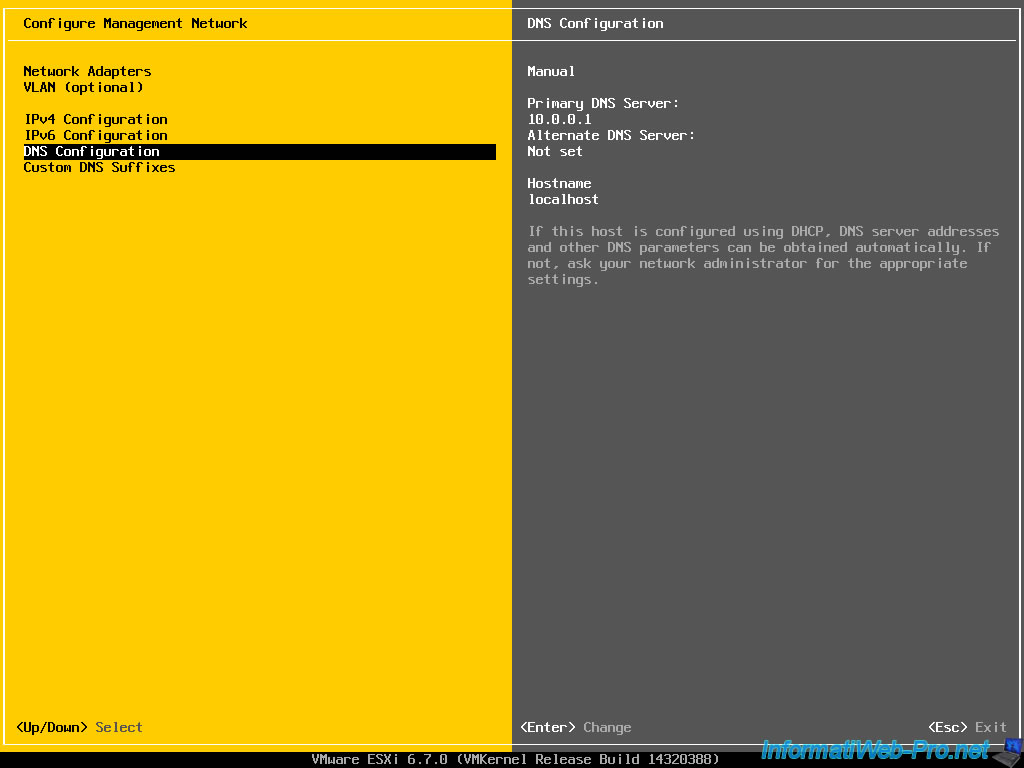
Puis, sélectionnez "Use the following DNS server addresses and hostname" et indiquez :
- Primary DNS Server : le serveur DNS principal à utiliser. Par exemple : l'adresse IP de votre routeur ou de votre serveur DNS local (dans le cas où vous auriez une infrastructure Active Directory dans votre réseau, par exemple).
- Alternate DNS Server : le serveur DNS secondaire à utiliser (facultatif).
- Hostname : le nom de votre hyperviseur VMware ESXi. Cette information est surtout utile lorsque vous souhaitez utiliser un certificat SSL valide pour sécuriser l'accès à votre serveur VMware ESXi.
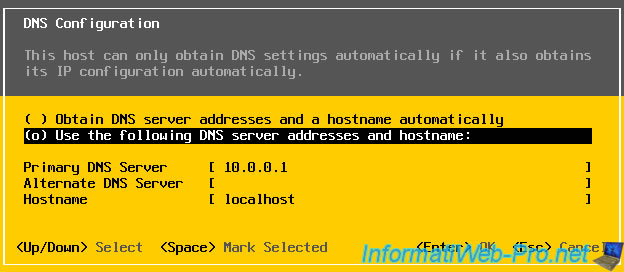
VMware ESXi vous demandera de confirmer la modification de la configuration réseau étant donné que cela créera une mini déconnexion, ce qui pourra éventuellement déconnecter des logiciels de gestion à distances, des sessions Bureau à distance (RDP), provoquer une déconnexion réseau brève dans les machines virtuelles fonctionnant actuellement sur votre hyperviseur VMware ESXi (le cas échéant), ...
Confirmez en appuyant sur "Y".
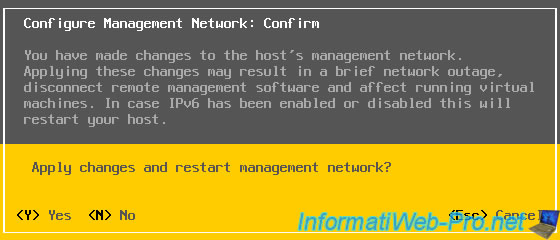
Appuyez à nouveau sur "Esc" (ou "Echap") pour retourner à l'écran d'accueil de VMware ESXi.
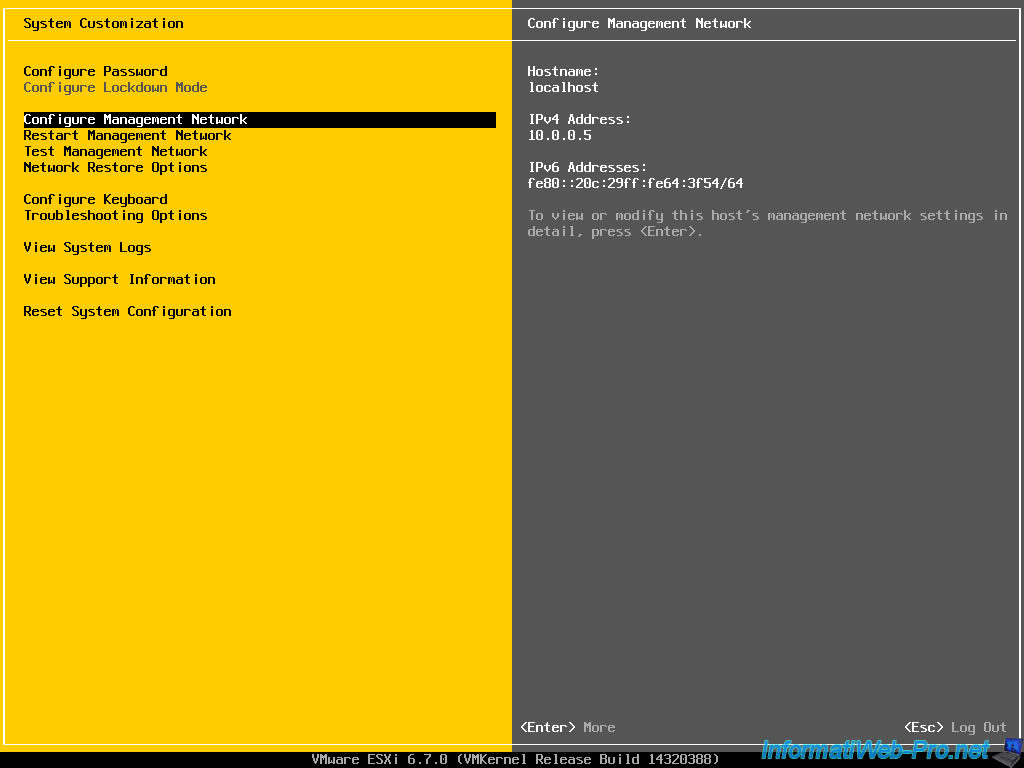
Maintenant, VMware ESXi vous indique qu'il s'agit d'une adresse IP statique (STATIC).
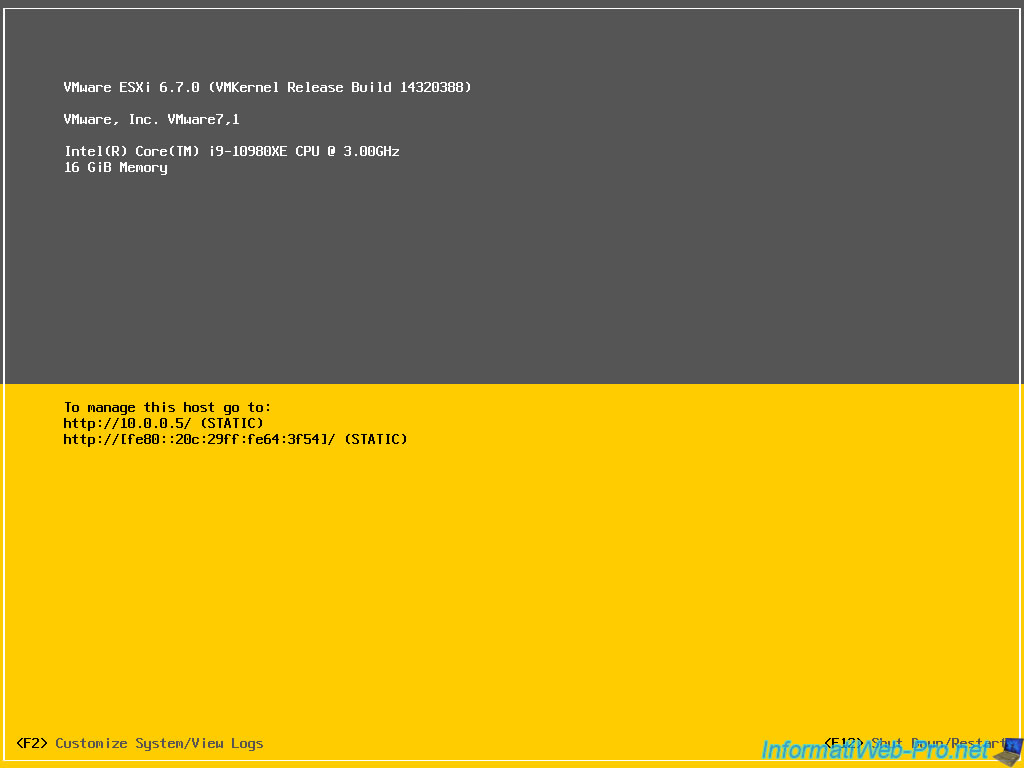
Partager ce tutoriel
A voir également
-

VMware 25/5/2022
VMware ESXi 6.0 - Installer le client web VMware Host Client
-

VMware 27/5/2022
VMware ESXi 6.5 - Ajouter un pilote réseau dans l'ISO d'installation
-

VMware 29/6/2022
VMware ESXi 6.7 - Accéder à distance à une VM via VNC
-

VMware 27/1/2023
VMware ESXi 6.7 - Activer la sécurité basée sur la virtualisation (VBS)


Vous devez être connecté pour pouvoir poster un commentaire